怎么用AE模版快速制作视频?
AE是我们视频剪辑工作中经常要用到的软件之一,今天我们来分享一下“怎么用AE模版快速制作视频?”这篇文章,相信有很多小伙伴都会了,但是还是有不会的新手小伙伴,下面小编就来分享一下吧!

工具/软件
设备型号:Redmi G游戏本 2021 锐龙版
操作系统:Windows7
使用软件:AE
步骤/教程
第1步
首先我们需要在网上找到自己喜欢的AE模版,下载下来保存到电脑里面
打开AE,这里小编使用的是AE CS6,尽量使用高版本,如果是版本低的话,可能会打不开模版文件
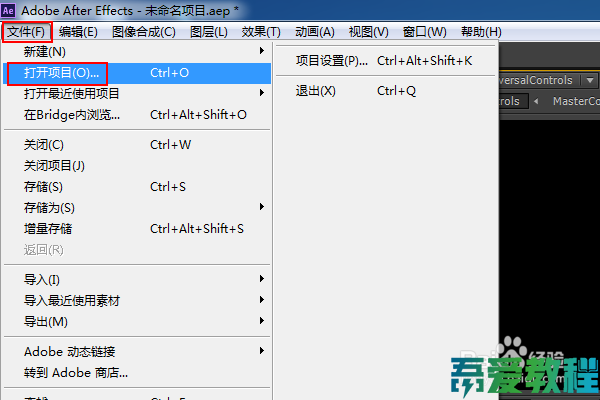
第2步
打开AE以后,在菜单栏里面点击“打开”,选择“打开项目”,找到刚刚的ae模版文件在里面找到AE的工程文件,点击打开
例如小编这里使用的ModernTimes
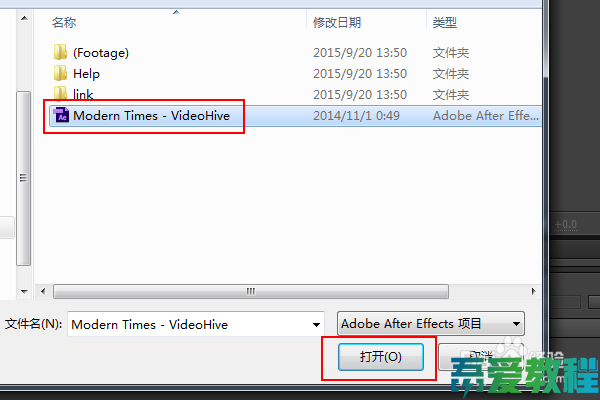
第3步
使用高版本打开的时候会有一个转换的提示,直接点击确定就可以了,后面在弹出的对话框也是点击确定
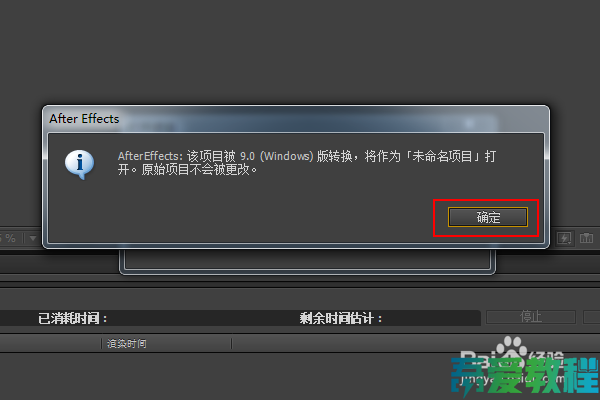
第4步
打开模版工程文件以后我们需要先观察一下文件,看看我们可以在哪里修改,一般都会有类似Edit或者Replace的英文提示,这部分的文件就是我们可以替换的部分 比如小编这里的Footage和Titles
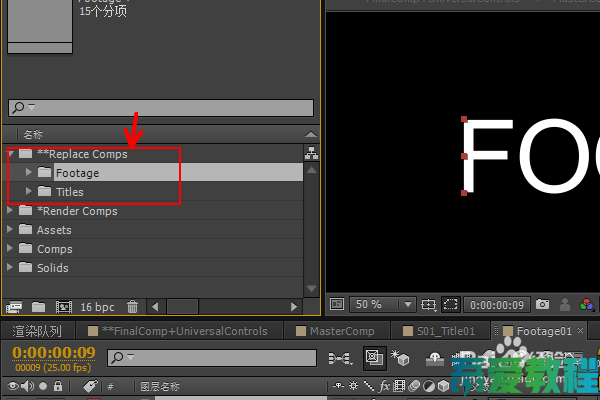
第5步
接着就是准备我们需要加入的视频和图片了
在文件窗口里面右击选择“导入”,点击“多重文件”
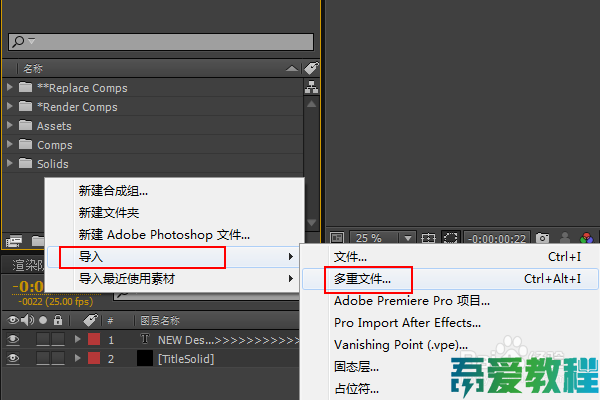
第6步
导入的文件小编建议新建一个文件夹然后将它们都放进去,这样不会显得太乱
有些文件名字是自动排列生成的,如果不太好区分的话,可以在注释里面加入一些详细的说明这样,不容易混淆

第7步
打开Footage01,也就是视频出现第一张图片的图层,将原来的图片图片前的眼睛关闭,不显示或者是先选中原来的图片,然后按住Alt键拖动上面的图片到这个图片上面替换掉它,两种方法选择使用

第8步
如果你是关掉或者删除原来的再添加图片进来的话,需要调整图片的大小,用鼠标拖动图片边界的控制柄改变图片的大小
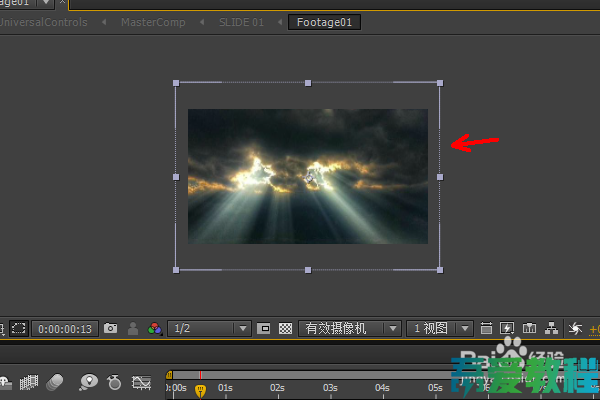
第9步
文字图层直接删除原来的输入新的文字就可以了
套用模版完成之后,打开最终的合成图层,一般是FinalOut,
使用RAM渲染一下预览效果,基本没问题了就可以输出视频了
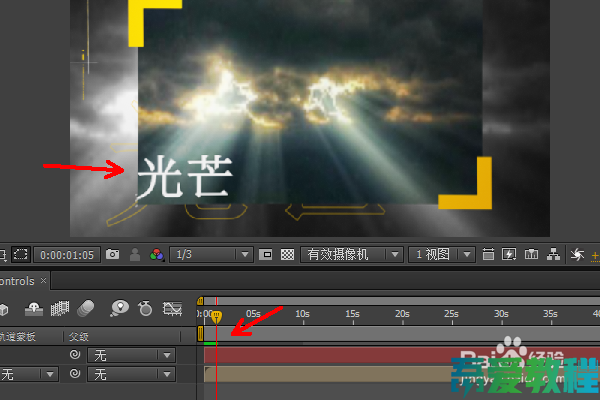
- 上一篇:AE插件怎么安装?
- 下一篇:AE安装的插件不显示怎么操作?


评论列表